本文还有配套的精品资源,点击获取
简介:Visual Studio 2017是Microsoft开发的集成开发环境,支持多种编程语言和开发任务。本文详细指导如何从下载到安装VS2017,包括选择合适的版本和工作负载,配置安装设置,以及了解其关键特性。
1. VS2017下载指南
1.1 访问官方下载资源
为了顺利开始使用Visual Studio 2017,第一步是访问官方下载页面。通过微软官方网站,用户可以获取到最新版本的安装程序。在官网的下载页面,用户将看到不同版本的Visual Studio 2017供选择,例如社区版、专业版和企业版。
1.2 下载安装程序
一旦选定合适的版本后,根据自己的操作系统选择对应的安装程序下载。微软提供了一个下载管理器,帮助用户下载安装程序并验证文件的完整性和安全性。请确保下载连接稳定,以避免文件损坏。
1.3 准备下载环境
下载Visual Studio 2017之前,建议检查网络连接的稳定性和电脑的存储空间。对于大型安装程序,确保有足够的硬盘空间来存储安装文件和后续可能的更新文件。另外,关闭所有不必要的应用程序,以减少网络带宽的使用,确保下载过程的顺利进行。
2. 安装程序启动与选择安装类型
2.1 安装程序的初始化
2.1.1 安装向导的启动和初始配置
在开始安装Visual Studio 2017之前,您需要下载安装程序,然后根据您的操作系统选择相应的版本。以Windows系统为例,安装向导的启动通常是通过双击下载的安装程序 .exe 文件完成的。启动后,您将被引导至安装向导的初始界面,此时,安装程序将进行初步的系统兼容性检查。
操作步骤 :
访问 Visual Studio 官方下载页面 下载对应版本。 双击下载的安装文件(例如 vs_community.exe )。 在启动的安装向导界面中,您可以通过点击“安装”按钮或“修改”按钮(如果您之前已经安装过Visual Studio)来开始安装过程。
安装向导启动后,您首先需要选择要安装的产品和语言。在选择完成后,点击“安装”按钮进入下一步。
2.1.2 系统兼容性检查和更新建议
在安装过程中,系统会对计算机的配置进行检查,以确保安装Visual Studio 2017不会引起系统问题。此步骤将确认您的系统满足安装Visual Studio 2017所需的最低硬件要求。此外,如果系统检测到有新的更新,它也会建议您安装这些更新以优化性能和兼容性。
系统兼容性检查细节 :
处理器 :至少需要1.8GHz或更快的CPU(推荐使用多核处理器)。 内存 :至少需要2GB RAM(推荐4GB或更多)。 硬盘空间 :安装Visual Studio Community版本需要至少6GB的空间。 操作系统 :Windows 7 SP1或更高版本,包括Windows Server 2016和Windows 10。 图形卡 :需要支持DirectX 9或更高版本,带WDDM 1.3或更高驱动程序的图形卡。
如果您发现系统不满足上述条件,安装向导会提供一些选项来更新您的系统或更改某些设置,以满足Visual Studio的安装要求。
2.2 安装类型的选择
2.2.1 全新的安装和现有安装的更新
在Visual Studio安装程序中,您可以选择进行全新的安装或更新已有的安装版本。如果您是初次安装,那么全新安装是最直接的选择。如果您的计算机上已经安装了Visual Studio的不同版本,您可以通过安装程序来更新到最新版本。
全新安装 :
在安装类型界面中选择“新建”或“自定义”安装。 按照向导指示选择工作负载和功能组件。 点击安装按钮开始下载和安装过程。 更新现有安装 :
在安装类型界面中选择“修改”或“更新”选项。 根据提示,选择要更新的版本和组件。 向导会自动处理所需的下载和更新步骤。
2.2.2 自定义安装的详细步骤
自定义安装允许用户根据自己的需求选择特定的工作负载和功能组件。这种安装类型适合于有特定开发需求的用户,比如只需要.NET开发环境或者仅需C++支持。
操作步骤 :
选择“自定义”安装选项。 从列表中选择需要安装的工作负载,例如“通用Windows平台开发”、“Web开发”等。 对于每个工作负载,可以进一步选择或取消选择特定的组件。 点击“安装”按钮开始安装过程。
自定义安装不仅提高了安装的灵活性,还可以根据您的项目需求优化硬盘空间的使用。
2.2.3 安装选项中的组件自定义
在自定义安装过程中,您可以根据个人或组织的需求来选择安装特定的组件。Visual Studio允许您选择多种语言支持、工具集、开发框架以及其他开发相关的工具和库。
组件选择策略 :
选择编程语言的支持(如C++, C#, Visual Basic.NET等)。 根据开发平台选择相应的工具和SDK,例如Android、iOS或Linux。 选择开发相关的服务和框架,如.NET Core、Node.js、Python等。
自定义安装选项需要您对所选择的组件有一定的了解,以确保安装后能够顺利进行开发工作。
graph TD
A[开始安装] --> B[安装类型选择]
B -->|全新安装| C[选择工作负载]
B -->|更新现有安装| D[选择要更新的版本]
B -->|自定义安装| E[选择工作负载和组件]
C --> F[选择功能组件]
E --> F
F --> G[执行安装]
D --> G
通过上述的步骤和策略,您将能够在安装Visual Studio 2017时做出明智的决策,以适应您的开发需求。在选择时,务必考虑项目需求、开发经验以及机器性能来做出最优选择。
3. 工作负载与组件选择
3.1 工作负载的概念和重要性
在软件开发的环境中,工作负载可以被理解为软件在运行时所承担的任务量。对于开发者而言,合理配置工作负载对于提升开发效率、维护项目稳定性和保证系统性能至关重要。
3.1.1 工作负载的选择依据和推荐设置
当安装Visual Studio 2017时,工作负载的选择依据应该基于你的开发需求。例如,如果你是一名Web开发者,你可能需要选择ASP.NET和Web开发工作负载,它将安装所有与ASP.NET、HTML、CSS、JavaScript、Node.js和.NET Core等相关的组件。对于桌面应用开发者,选择.NET桌面开发工作负载会更加适合。
为了帮助开发者做出更好的选择,Visual Studio安装向导提供了推荐设置,这些设置基于典型的使用模式。推荐的工作负载包括:
通用Windows平台开发 :适用于开发UWP应用。 Web和云开发 :包括ASP.NET、Node.js、Python等项目模板和工具。 移动开发 :为使用Xamarin进行iOS、Android和Windows移动应用开发提供支持。
3.1.2 各类工作负载的应用场景解析
不同的工作负载适用于不同的应用场景。例如:
Web开发 :需要ASP.NET和Web开发工作负载,以便使用MVC、Web Forms等技术。 云服务 :当需要使用Azure或其他云服务开发和部署应用时,云计算工作负载是必不可少的。 游戏开发 :如果目标是开发跨平台的游戏,那么选择“游戏开发”工作负载,并且安装Xamarin和Unity工具会更合适。
3.2 组件选择技巧
组件是Visual Studio中的具体功能单元,如编译器、调试器、特定语言支持等。合理选择组件对于高效开发是十分必要的。
3.2.1 根据开发需求筛选组件
当进入组件选择界面时,开发者应当根据实际需求进行筛选。例如:
C++开发 :如需使用C++进行开发,应确保选中所有相关的C++组件。 数据库管理 :对于数据库管理员或需要进行数据库开发的开发者,应选择“数据库开发”组件,其中包括SQL Server Data Tools。 版本控制工具 :对于团队协作,可能需要集成Git或TFS,这些都可以在组件选项中找到。
3.2.2 第三方库和工具的集成
现代软件开发很少能够离开第三方库或工具的支持。Visual Studio允许开发者通过NuGet包管理器轻松添加第三方库。在安装时,也可以选择安装常见的第三方库,如jQuery、React等。
3.2.3 组件选择后的潜在影响分析
选择组件后,它们会对你的开发环境和系统资源产生一定影响。这些影响可能包括:
硬盘空间 :每个组件都会占用一定的硬盘空间,安装过多不必要的组件可能会导致空间不足。 性能 :某些组件可能要求较高的系统资源,比如内存和CPU,这可能会对开发机器的性能造成负担。 复杂性 :组件的增加可能会导致开发环境变得复杂,增加学习和维护成本。
为了最小化这些潜在影响,开发者应该定期回顾和优化他们的工作负载和组件选择,确保环境的高效和轻量级。
下面是一个表格,展示了不同工作负载对系统资源的需求和适用场景:
工作负载类型 主要组件 系统资源要求 适用场景 ASP.NET和Web开发 IIS Express, ASP.NET, Web工具 中等 开发和测试Web应用 .NET桌面开发 .NET桌面开发工具,WPF、WinForms支持 中等至高 开发Windows桌面应用 数据库开发 SQL Server Data Tools, SQL Server支持 中等 数据库设计、管理和SQL应用开发 移动开发 Xamarin, UWP开发工具 高 开发跨平台移动应用 通用Windows平台开发 UWP工具,.NET Native支持 中等 开发可以在Windows设备上运行的应用程序 云服务和容器开发 Azure工具,容器开发支持 中等至高 开发和部署云原生应用,包括容器化应用
通过这样的表格,开发者能够快速对比不同工作负载的配置和需求,从而做出合适的选择。
请注意,此章节的内容是与后续章节和文章整体结构密切相关,确保读者能够理解工作负载和组件选择对于Visual Studio安装和后续使用的重要性,以及如何根据具体情况进行优化和配置。
4. 安装配置设置
4.1 安装位置的配置
4.1.1 默认安装路径的介绍和修改方法
在Visual Studio 2017的安装过程中,用户会首先遇到需要选择安装路径的界面。默认情况下,VS 2017会被安装在 C:\Program Files (x86)\Microsoft Visual Studio\2017\ 路径下,然而,这并不总是最佳选择。默认路径可能因为权限、磁盘空间分配或其他原因需要修改。为了优化性能,建议将Visual Studio安装在一个有较快读写速度的驱动器上,比如SSD。此外,为了避免权限问题,避免安装在根目录下。
要修改安装路径,只需点击安装界面上的“Browse”按钮,并选择一个新的文件夹路径。请确保你有足够空间来存放庞大的Visual Studio安装文件。
4.1.2 安装路径对系统性能和安全性的影响
安装路径的选择不仅仅关乎性能,还影响到安全性。一个安全的安装路径应该避免包含敏感信息,例如不要安装在系统盘或者含有重要数据的文件夹中。这有助于防止恶意软件对开发环境的破坏,也可以避免在系统发生故障时,丢失关键的代码和项目数据。
另外,路径选择还应该考虑到操作系统的安全策略。例如,在某些企业网络环境中,特定的磁盘驱动器可能会被限制访问权限,因此在这些环境中,需要确保选择的路径与安全策略相符。
4.2 功能和用户体验的设置
4.2.1 用户界面选项的个性化调整
在安装过程中,用户可以根据个人喜好调整Visual Studio的用户界面。例如,用户可以选择深色或浅色的主题,根据自己的视觉喜好和工作环境的光线条件来调整。此外,用户还可以调整字体大小和其他显示设置,以提供更舒适的编码环境。
对一些高级用户而言,还可以通过修改注册表或使用第三方插件来进一步自定义UI元素,比如添加自定义的编辑器颜色方案或者快捷键。
4.2.2 开发环境的启动配置
在安装完成后,Visual Studio允许用户进行启动配置。这包括选择启动时加载的开发工作负载、工具和模板等。用户可以定制启动窗口,以显示常用的工作负载和工具,这有助于提高工作效率。例如,如果你主要进行Web开发,可以选择在启动时默认加载Web开发工作负载。
此外,VS 2017还提供了扩展管理器,允许用户下载并安装额外的工具和扩展,以增强开发环境的定制化和功能性。这些扩展可以大幅提高开发效率和质量,例如代码格式化工具、调试工具等。
4.2.3 安装过程中的问题解决
在安装或配置过程中,用户可能会遇到各种问题,如安装失败、功能缺失或性能问题等。解决这些问题的关键在于理解错误信息并采取相应的解决措施。当安装失败时,VS 2017安装程序会提供一个错误日志,用户可以根据日志中的错误代码查找微软支持页面上的解决方案。此外,用户还可以使用VS 2017自带的安装日志工具(可以通过命令行参数获取日志路径)来获取更详细的日志信息。
功能缺失的问题往往是因为没有安装必要的组件或工作负载。用户需要检查安装选项,确保已选择所有需要的功能。性能问题可能与系统配置、安装路径或磁盘性能有关,可以通过调整安装路径到高速存储设备或优化系统资源分配来解决。
下面是一个简单的mermaid流程图,描述了处理安装问题的基本流程:
graph LR
A[开始安装Visual Studio] --> B{安装是否成功?}
B -- 是 --> C[自定义开发环境]
B -- 否 --> D[查看错误日志]
D --> E[根据错误信息查找解决方案]
E --> F{是否解决?}
F -- 是 --> C
F -- 否 --> G[寻求社区或官方帮助]
以下是与上述内容相关的代码块及其解释:
# 查看Visual Studio安装日志的PowerShell命令
Get-Item "C:\Users\USERNAME\AppData\Local\Microsoft\VisualStudio\Packages\Microsoft.VisualStudio.Setup.Log,version=14.0,chip=neutral\logs.txt" -ErrorAction SilentlyContinue
在上述PowerShell命令中,通过指定路径访问安装日志文件,可以帮助开发者诊断安装问题。 -ErrorAction SilentlyContinue 参数用来静默处理没有找到文件的错误,这样可以确保命令即使没有找到日志文件也不会返回错误。这个命令对于解决安装过程中的问题非常有用。
5. 特性介绍
5.1 多语言支持和智能代码编辑
5.1.1 多语言开发环境的配置
Visual Studio 2017 支持多种编程语言,包括但不限于 C#, Visual Basic .NET, C++, F#, JavaScript, Python 和 Node.js。要设置多语言支持,开发者需要在安装过程中或已安装的环境中进行配置。
安装时语言包的选择 :在安装Visual Studio 2017时,可以下载并安装额外的语言包。在安装程序中,选择“单个组件”选项卡,找到“语言包”部分,并勾选需要的语言包。
已安装环境的语言支持扩展 :对于已经安装的Visual Studio 2017环境,通过“工具” > “选项” > “环境” > “国际设置”进行语言包的下载和安装。
创建多语言项目 :通过“文件” > “新建” > “项目”,在“新建项目”对话框中选择对应语言的项目模板创建项目。
配置多语言开发环境之后,开发者可以利用Visual Studio 2017强大的工具集和集成开发环境(IDE)功能,如语法高亮、智能提示(IntelliSense)、代码片段(Snippets)等,以提高开发效率和代码质量。
5.1.2 智能代码编辑功能详解
智能代码编辑功能是Visual Studio 2017的亮点之一,它通过IntelliSense提供代码补全、参数信息提示等智能功能。以下是几个核心特性:
代码补全 :当开始输入代码时,IntelliSense会列出可能的完成项供开发者选择,减少打字量并防止错误。
快速信息 :将鼠标悬停在代码元素上或使用快捷键(如Ctrl + K, Ctrl + I),可以显示函数、变量等的详细信息。
重构 :通过“重构”菜单项,快速修改代码结构而不改变程序行为,比如重命名、提取接口、移动类型等。
代码片段 :预先定义的代码块,可以快速插入代码中,提高编码效率。
代码映射 :允许开发者通过图表查看类和方法之间的关系,帮助理解复杂代码库的架构。
智能代码编辑通过减少日常编码中的繁琐任务,使得开发者能够更集中精力在逻辑设计和架构决策上。
5.2 调试工具和Git集成
5.2.1 调试工具的使用技巧和高级功能
Visual Studio 2017的调试工具是其核心组件之一,它支持断点、单步执行、变量监视、调用堆栈分析等操作。调试过程中的高级技巧包括:
条件断点 :允许开发者在满足特定条件时才触发断点,这有助于定位难以重现的bug。
数据断点 :用于跟踪变量值的变化,有助于理解数据何时和如何改变状态。
性能分析器 :在调试过程中,可以通过性能分析器了解程序运行时的资源消耗情况。
并行堆栈 :当调试多线程应用程序时,可以同时查看多个线程的调用堆栈。
远程调试 :开发者可以在不同的机器上远程调试应用程序,这对于分布式或服务器端应用程序尤其有用。
高级调试功能的使用通常要求开发者有一定的调试经验,因为理解程序的执行流程和代码结构是高效调试的基础。
5.2.2 Git集成的优势和操作实践
Visual Studio 2017与Git的紧密集成,使得版本控制操作变得轻而易举。集成的优势在于:
无缝集成 :直接在IDE内部进行代码提交、分支管理等操作,无需切换到命令行或第三方工具。
团队协作 :支持团队成员之间的协作,使得多人参与同一项目时的代码合并和冲突解决更加高效。
代码审查 :集成的代码审查功能允许代码提交前进行同伴审查,确保代码质量。
云支持 :与Azure DevOps(前VSTS)等云平台的集成,为代码托管提供了便捷的解决方案。
在操作实践中,首先需要在Visual Studio中配置Git仓库:
graph LR
A[初始化本地仓库] --> B[连接到远程仓库]
B --> C[提交更改]
C --> D[推送更改到远程仓库]
D --> E[拉取或同步远程更改]
在本地仓库初始化后,开发者可以执行提交(commit)、推送(push)、拉取(pull)、分支切换(branch)等操作,并通过代码审查来优化团队协作过程。
5.3 项目模板和扩展性
5.3.1 项目模板的选择和使用
项目模板是Visual Studio 2017快速启动新项目的基础。通过使用合适的模板,开发者可以避免从零开始,快速搭建起项目的基本框架。常用的项目模板包括:
ASP.NET Core Web应用程序 :为创建基于最新Web标准的应用程序提供模板。
Azure云服务 :创建和部署可扩展的云应用程序。
类库 :用于创建可以被其他项目引用的可重用代码库。
单元测试项目 :为编写单元测试提供专用模板。
空白解决方案 :提供一个干净的解决方案结构,适合自定义项目结构。
使用模板时,打开Visual Studio并选择“文件” > “新建” > “项目”,在“新建项目”对话框中,浏览各种语言和框架对应的模板并选择适合的模板进行项目创建。
5.3.2 扩展性的实现和第三方插件的安装
Visual Studio 2017拥有良好的扩展性,允许开发者通过安装扩展插件来增强IDE的功能。
扩展管理器 :通过“工具” > “扩展和更新”访问扩展管理器,在线浏览和安装大量的扩展插件。
常见扩展类型 :包括代码编辑器增强、工具链集成、语言支持和界面改进等。
扩展的选择和评估 :在安装任何第三方扩展前,应该评估扩展的活跃度、用户评分以及更新频率。
安装和管理扩展 :下载的扩展通常会有一个.vsix文件,通过扩展管理器导入并安装。管理扩展时可以更新、禁用或卸载不再需要的插件。
例如,安装一个流行的代码格式化工具“CodeMaid”可以通过以下步骤实现:
graph LR
A[打开扩展管理器] --> B[搜索CodeMaid扩展]
B --> C[下载并安装扩展]
C --> D[重启Visual Studio以激活扩展]
D --> E[配置CodeMaid扩展的个性化设置]
通过这样的扩展,可以大大提升编码效率和代码质量。
在介绍这些特性时,需要确保内容的深度和连贯性,使得读者能够从基础理解深入到高级应用,从而充分掌握Visual Studio 2017的强大功能。
6. VS2017高级应用和维护
6.1 高级调试和性能分析技巧
6.1.1 复杂问题的调试流程
高级调试技巧在处理复杂问题时显得尤为重要。首先,使用断点是定位问题源头的有效方法。在VS2017中,可以通过点击代码行号左侧或者选中代码行后按 F9 来设置断点。
其次,当遇到多线程程序时,可以使用“并行堆栈窗口”来同时查看所有线程的调用堆栈,这有助于理解线程间的交互问题。以下是一个设置断点和查看并行堆栈的示例代码块:
// 示例代码,演示如何设置断点和查看并行堆栈窗口
// 在下面的代码行设置断点
int result = DoSomethingWithThread();
// ...其他代码
void DoSomethingWithThread()
{
// 启动线程
var thread = new Thread(DoWork);
thread.Start();
}
void DoWork()
{
// 执行复杂操作
}
在调试过程中,利用“条件断点”可以进一步提升调试的精准性。这是通过右击已设置的断点并选择“条件”来实现的,在“条件”文本框中输入特定的条件表达式。
6.1.2 性能分析工具的深入使用
性能分析工具可以用来识别应用程序的性能瓶颈。VS2017中的诊断工具和性能分析器可以详细地帮助开发者分析性能问题。对于内存泄漏和CPU使用过高,可以使用相应的分析器。
例如,要分析一个应用程序的CPU使用情况,开发者可以:
在VS2017中启动诊断工具。 选择CPU使用率分析器。 运行程序并进行性能瓶颈的模拟。 通过分析报告来查看哪些函数占用了最多的CPU时间。
6.2 环境的维护和更新
6.2.1 定期维护的必要性和方法
定期维护开发环境可以保证系统运行稳定,同时提高开发效率。首先,应定期清理解决方案中的临时文件和不需要的组件。这可以通过Visual Studio的内置清理工具完成,也可以手动删除 obj 和 bin 文件夹。
另外,定期更新Visual Studio及其工具集对于保持开发环境的安全和先进性至关重要。更新VS2017可以按照以下步骤操作:
打开VS2017。 转到“工具”菜单,选择“获取工具和功能…”。 在打开的“Visual Studio安装程序”中,检查可更新的组件。 选择需要更新的组件并点击“修改”。
6.3 社区资源和问题解决
6.3.1 如何有效利用社区资源
社区资源对于解决开发过程中的难题是一个宝贵的资源。开发者可以通过访问如Stack Overflow、GitHub以及MSDN社区来获取帮助。在这些平台上,可以通过搜索已有的解决方案或提问来获得专业的解答。
对于VS2017而言,一个重要的社区资源是官方文档和论坛。在官方文档中,开发者可以找到详细的API参考、教程、最佳实践等。而官方论坛提供了与微软工程师直接交流的渠道,可以快速得到问题的官方回应。
6.3.2 常见问题的解决方案和预防措施
对于遇到的常见问题,应进行归纳总结并形成文档或知识库。如表1所示,列举一些常见的VS2017问题及其解决方案:
问题 解决方案 编译错误:CS1061 确认是否已正确引用所有必要的命名空间 调试时连接失败 确保调试服务已启动并且远程调试组件已安装 版本控制冲突 清理项目并重新获取最新代码 内存不足 清理解决方案并关闭不必要的程序以释放内存
预防措施也很重要。开发者应该定期学习和更新自己的知识库,了解最新的开发趋势和工具更新。同时,对解决方案进行定期的代码审查和单元测试,可以有效避免常见错误的发生。
本文还有配套的精品资源,点击获取
简介:Visual Studio 2017是Microsoft开发的集成开发环境,支持多种编程语言和开发任务。本文详细指导如何从下载到安装VS2017,包括选择合适的版本和工作负载,配置安装设置,以及了解其关键特性。
本文还有配套的精品资源,点击获取